¿Cómo aplicar formato condicional a una columna basado en otra columna en Excel?
¿Alguna vez has intentado aplicar formato condicional a una columna basada en valores de otra columna separada en Excel? Este tutorial te guiará para resolver el problema.
Aplicar formato condicional basado en valores de otra columna
Más tutoriales para Formato Condicional…
Aplicar formato condicional basado en valores de otra columna
Supongamos que tienes una tabla como se muestra en la siguiente captura de pantalla, y deseas resaltar las celdas en la columna B si los valores de las celdas adyacentes en la columna C son mayores que 800, por favor aplica la función Formato Condicional de la siguiente manera.

1. Selecciona las celdas de la columna que deseas resaltar (aquí selecciono el rango B2:B13), y luego haz clic en Inicio > Formato Condicional > Nueva Regla.
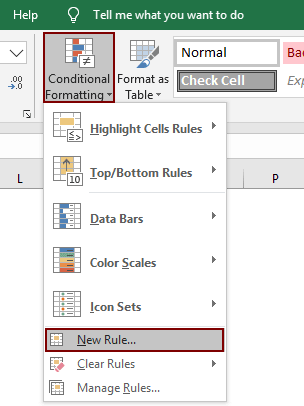
2. En el cuadro de diálogo Nueva Regla de Formato, configura lo siguiente.
- 2.1 Haz clic en Usar una fórmula para determinar qué celdas formatear en la sección Seleccionar un Tipo de Regla;
- 2.2 Copia la siguiente fórmula en el cuadro Formato valores donde esta fórmula es verdadera;
- =$C2>800
- 2.3 Haz clic en el botón Formato para especificar un color de relleno;
- 2.4 Haz clic en el botón Aceptar. Ver captura de pantalla:
Nota: En la fórmula, $C2 es la primera celda de la columna que contiene los criterios que necesitas, y >800 es el criterio según el cual resaltarás las celdas. Por favor cámbialos para adaptarlos a tus necesidades.
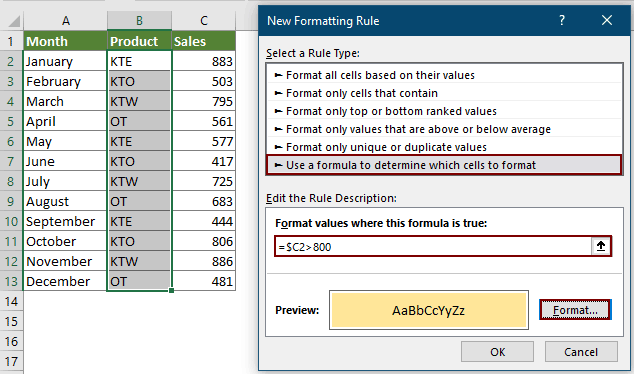
Puedes ver que las celdas en la columna B están resaltadas con un cierto color de relleno si las celdas adyacentes en la columna C son mayores que 800.

Artículos relacionados
Formato condicional de fechas menor/mayor que hoy en Excel
Puedes aplicar formato condicional a fechas basándote en la fecha actual en Excel. Por ejemplo, puedes formatear fechas anteriores a hoy o formatear fechas posteriores a hoy. En este tutorial, te mostraremos cómo usar la función HOY en formato condicional para resaltar fechas de vencimiento o futuras en Excel en detalle.
Ignorar celdas en blanco o con valor cero en formato condicional en Excel
Supongamos que tienes una lista de datos con celdas en blanco o con valor cero, y quieres aplicar formato condicional a esta lista de datos pero ignorando las celdas en blanco o con valor cero, ¿qué harías? En este artículo, te mostraremos cómo usar el formato condicional ignorando celdas en blanco o con valor cero en Excel.
Resaltar celdas basadas en la longitud del texto en Excel
Supongamos que estás trabajando con una hoja de cálculo que tiene una lista de contenido de texto, y ahora quieres resaltar todas las celdas cuya longitud del texto sea mayor que 15. En Excel, no hay una forma directa de resaltar las celdas, pero puedes aplicar la función Formato Condicional junto con una fórmula para resolverlo.
Aplicar formato condicional para buscar múltiples palabras en Excel
Puede ser fácil para nosotros resaltar filas basadas en un valor específico; en este artículo, hablaré sobre cómo resaltar celdas en la columna A dependiendo de si se encuentran en la columna D, lo que significa que, si el contenido de la celda contiene cualquier texto en una lista específica, entonces se resalta como se muestra en la captura de pantalla de la izquierda.
Las mejores herramientas de productividad para Office
Mejora tu dominio de Excel con Kutools para Excel y experimenta una eficiencia sin precedentes. Kutools para Excel ofrece más de300 funciones avanzadas para aumentar la productividad y ahorrar tiempo. Haz clic aquí para obtener la función que más necesitas...
Office Tab incorpora la interfaz de pestañas en Office y facilita mucho tu trabajo
- Habilita la edición y lectura con pestañas en Word, Excel, PowerPoint, Publisher, Access, Visio y Project.
- Abre y crea varios documentos en nuevas pestañas de la misma ventana, en lugar de hacerlo en ventanas separadas.
- ¡Aumenta tu productividad en un50% y reduce cientos de clics de ratón cada día!
Todos los complementos de Kutools. Un solo instalador
El paquete Kutools for Office agrupa complementos para Excel, Word, Outlook y PowerPoint junto con Office Tab Pro, ideal para equipos que trabajan en varias aplicaciones de Office.
- Suite todo en uno: complementos para Excel, Word, Outlook y PowerPoint + Office Tab Pro
- Un solo instalador, una licencia: configuración en minutos (compatible con MSI)
- Mejor juntos: productividad optimizada en todas las aplicaciones de Office
- Prueba completa de30 días: sin registro ni tarjeta de crédito
- La mejor relación calidad-precio: ahorra en comparación con la compra individual de complementos